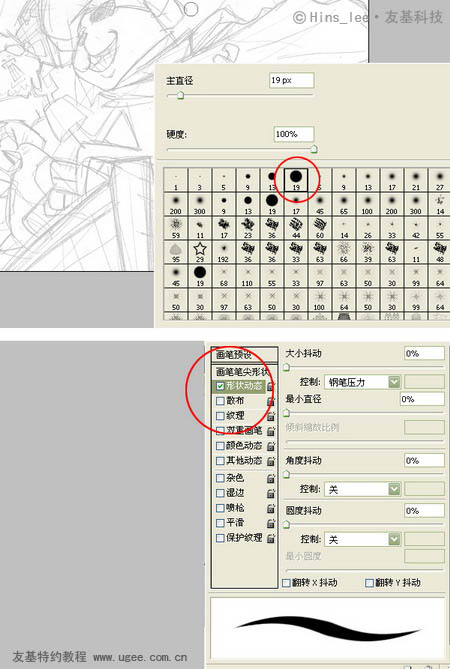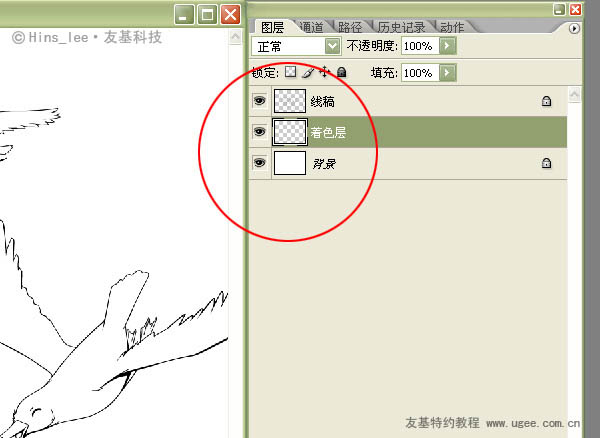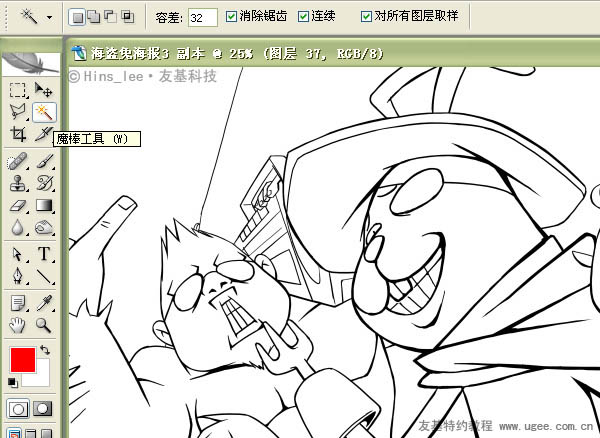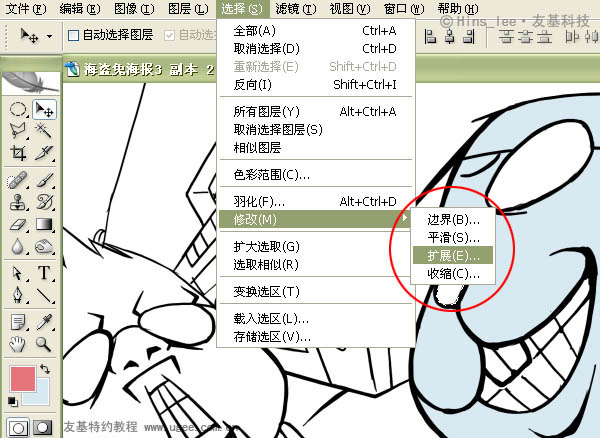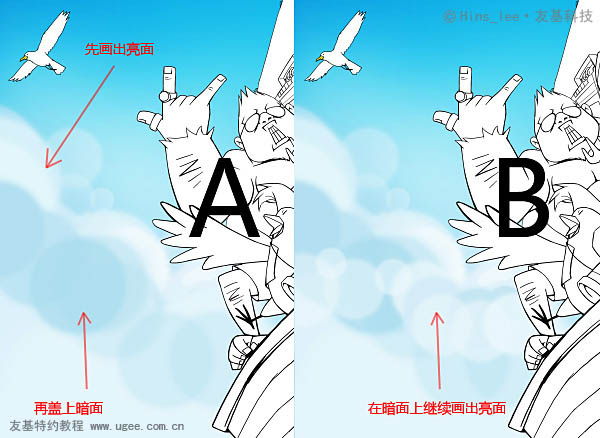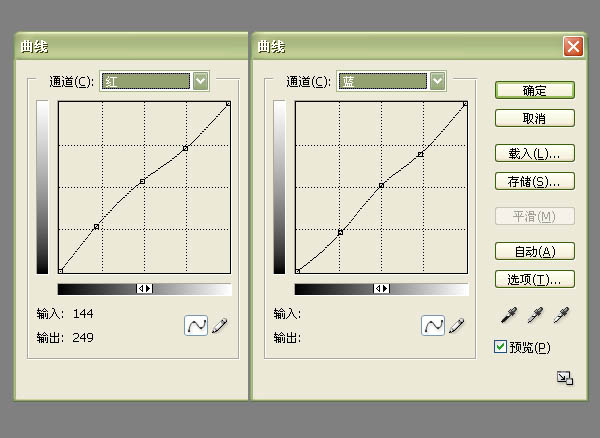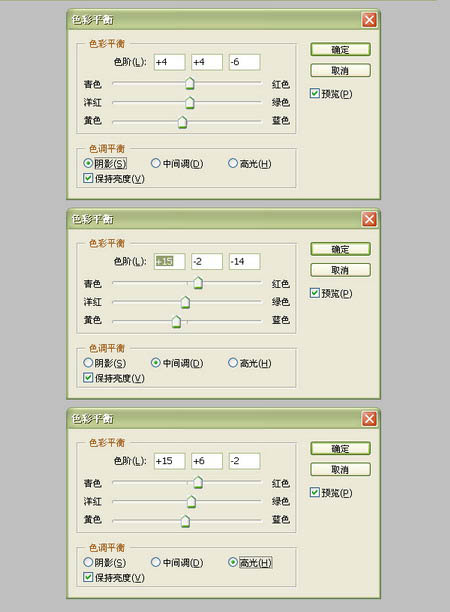Hollen_Lau
2016-01-29 19:58
人生本是一个不断学习的过程,在这个过程中,图老师就是你们的好帮手,下面分享的PS鼠绘精美兔子探险插画懂PS的网友们快点来了解吧!
本教程介绍高手如何创作原创作品。当然创作之前就是要构思画面,然后画出线稿。由于画面中的卡通元素较多,这些都是细活,每个元素都需要找素材参考或自己独立创作出来,工作量还是蛮大的。
最终效果
1、首先是草图,我选择了手绘。虽然数位板带给我们很大的方便,如果时间允许还是多练习一下手绘吧。由于是草图阶段,我们不需要太多顾忌,尽量把脑子里的画面表现出来。细节的东西可以在深入时再慢慢调整。完成大概后扫描进电脑。
2、哈哈,由于放得太开了,线条有点混乱,还好大概想表达的都画出来了。然后在PS内重新描线,描线之前我习惯把草稿调淡一点,可以看见就行了,这样新描的线会看得更清楚。
3、笔刷设置:风格的缘故,我没有选择太复杂的笔刷,就选用了系统自带的圆形笔刷,画笔预设就勾选“形状动态”。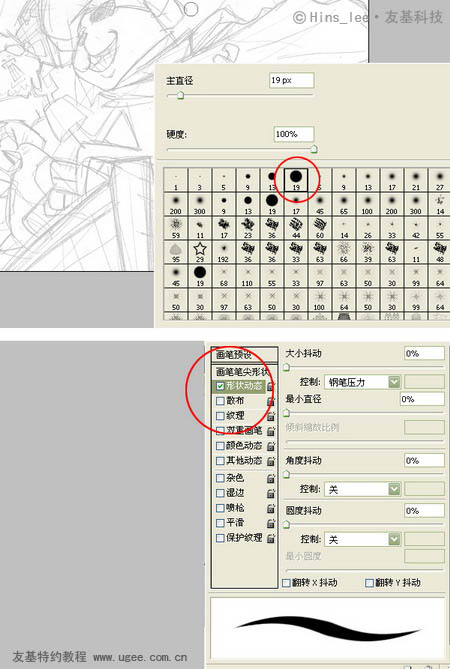
4、新建一个空白图层开始描线,尽量让线条保持流畅。如果不流畅,有办法,多练手绘……由于要表现人物的空间关系,我会把前面人物的线条画粗一点,这样在线稿阶段就已经可以感觉到人物的空间。

5、线稿深入:如果是比较复杂的线稿,画起来是挺累的,所以这个时候更加需要耐心和坚持,在草稿阶段不完善的地方我们都要一一细化刻画。由于我不擅长画动物,画海鸥的时候就找了些照片来参考,可以看到完成的线稿与草图海鸥相比还是有很大的变化。
6、当最后剩下海浪的时候,我发现水平的海浪太呆板了,表现不出气氛,我又重新画了一遍,把海浪调整成下凹的弧形,感觉好多了。
7、开始着色之前,我们先给画面设定一个主光源。然后每个人物的光影变化都要围绕这个主光源来绘制。我把主光源定在人物的后上方,烈日下,海盗兔和它的伙伴驾着低级的海盗船乘风破浪地驶来,配合主角纠结的坏笑,多有气势啊……我又开始YY了。在绘画过程中多联想一下画中的故事,对把握画面的气氛是很有帮助的。哈,至少我自己是这么认为。
8、着色步骤:我把线稿至于顶层,下面新建一个“着色层”。用魔术棒工具,勾选“对所有图层取样”。点选要着色的区域,执行:选择/修改/扩展/,扩展量1就可以了。然后填色。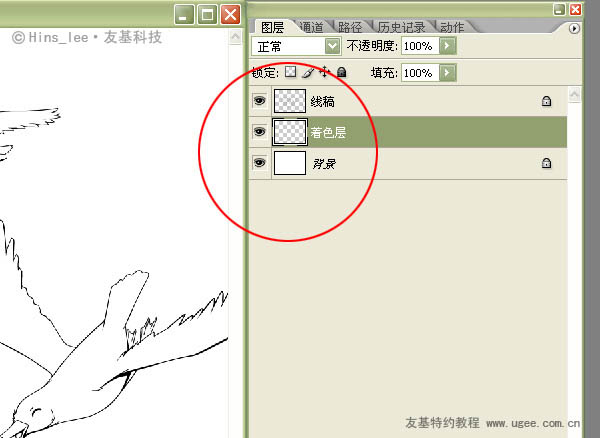
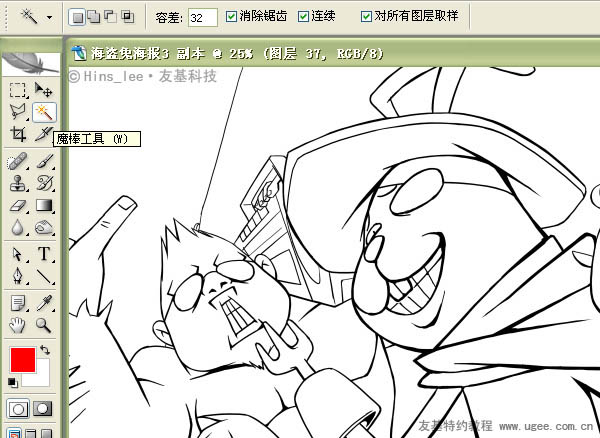
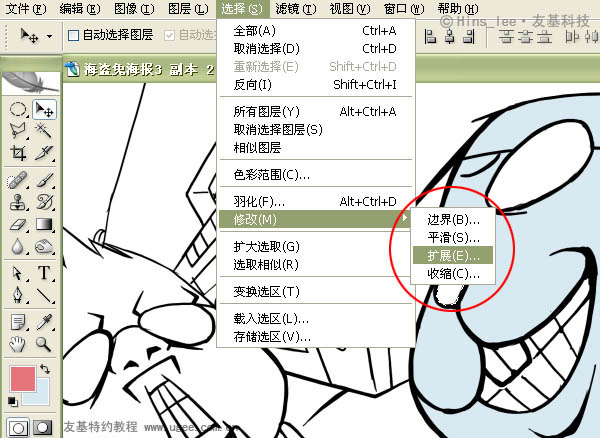
9、填好人物基本色之后,就可以根据设定的主光源来绘画人物的阴影了。 A:基本色。
B:在基本色图层上,创建一个新图层改名为“阴影层”,绘画阴影。确定暗面区域。
C:在阴影层上绘画出亮面和暗面的过渡,继续用系统自带的圆形笔刷,画笔预设勾选“形状动态”、“其它动态”。
D:人物的绘画基本完成。

(本文来源于图老师网站,更多请访问http://m.tulaoshi.com/psshuhuijiaocheng/)10、画好一个人物之后,整理一下图层,建一个图层文件夹,这样就不会混乱啦。
11、当埋头苦干一轮把所有人物都画完之后,就开始对背景的刻画了。先把人物的图层隐藏吧,同样在最底层建立一个“背景层”,用魔术棒点选背景的区域。先铺个大体的蓝色调,继续使用系统自带的笔刷“喷枪柔边笔刷”画出天空的层次,用比天空更浅的蓝色画出云的大概形状。

12、云的刻画:用圆形笔刷,硬度调成75%,先画云的亮面再画暗面。画的时候灵活地变换一下笔刷的透明度。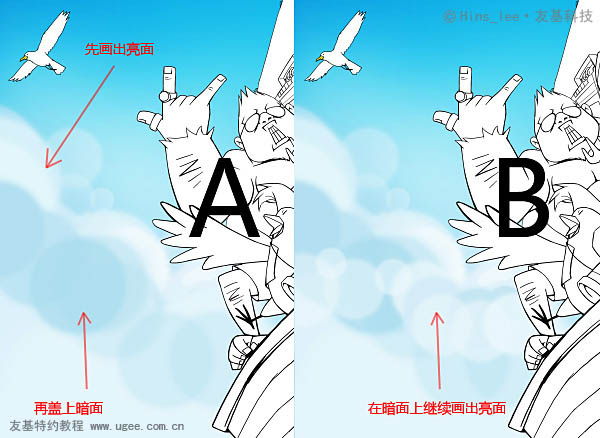

13、所有东西都画完,才发现画面整体偏蓝了,我决定让画面偏暖色调。在最顶层新建一个图层,图层属性设为“柔光”,填充土褐色。画面终于暖回来了,但是画面中央的色调还是过于沉闷了。

14、再用Ctrl+M曲线,来调整红色和蓝色。调整后木船的颜色和天空的蓝色舒服多了。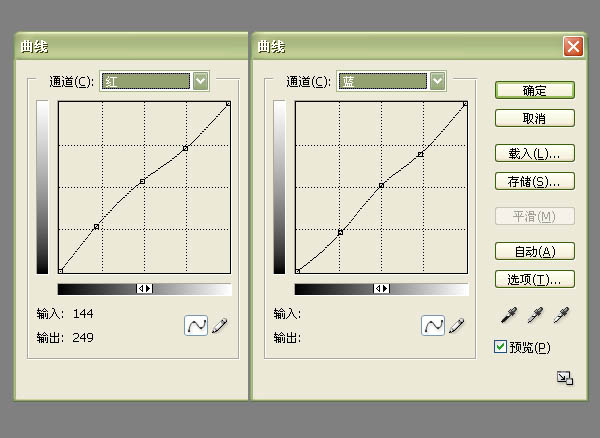
(本文来源于图老师网站,更多请访问http://m.tulaoshi.com/psshuhuijiaocheng/)
15、静下来看了一下,对颜色还是不满意,用Ctrl+B色彩平衡再进行调整,直至满意。最后加上风帆上的文字和海盗兔的对白,终于完成了。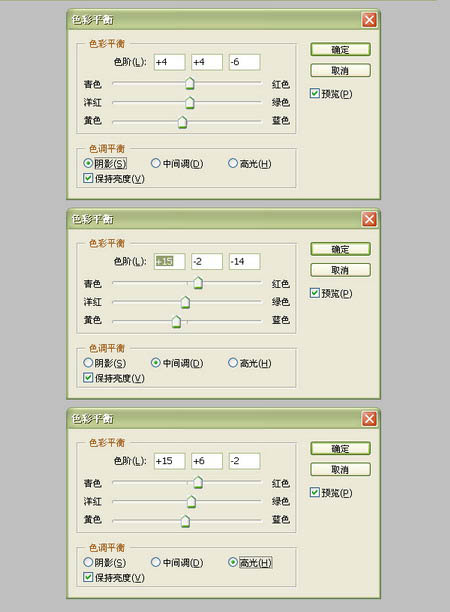
最终效果: